禁用加载项,教您win7禁用ie加载项,系统技术
导读:系统技术系统技术 相信大家都知道在win系统中,都有着一个自带的ie浏览器,但在使用过程中可能会遇到不流畅的情况,导致ie浏览器卡顿的原因可能是由于浏览器的加载项导致的,其实我维修工上门服务学习电脑技术有没有网络培训机构。

相信大家都知道在win系统中,都有着一个自带的ie浏览器,但在使用过程中可能会遇到不流畅的情况,导致ie浏览器卡顿的原因可能是由于浏览器的加载项导致的,其实我营销型网站建设们是可以禁止使用加载项,接下来小编就给大家伙介绍一下Win7系统中ie浏览器禁止使用加载项的操作步骤。
小编发现最近有小伙想知道win系统里面ie浏览器使用禁用加载项的操作办法。所以小编就花了一番时间来了解这个方面的知识是小编现在win7ie浏览器使用禁止加载步骤的,方法来分享给你们。
1,首先要在电脑上打开“控制面板”,找到“Internet选项”,并点击。
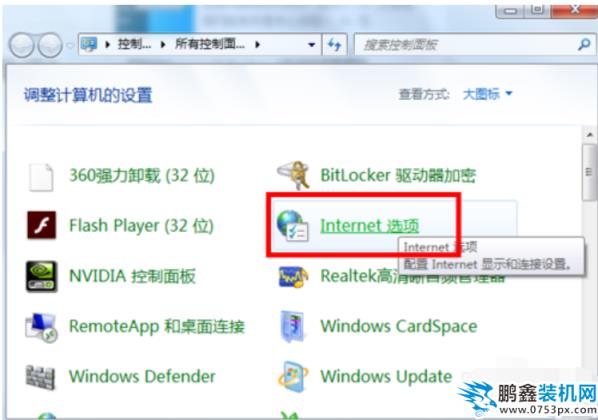
禁用电脑图解1
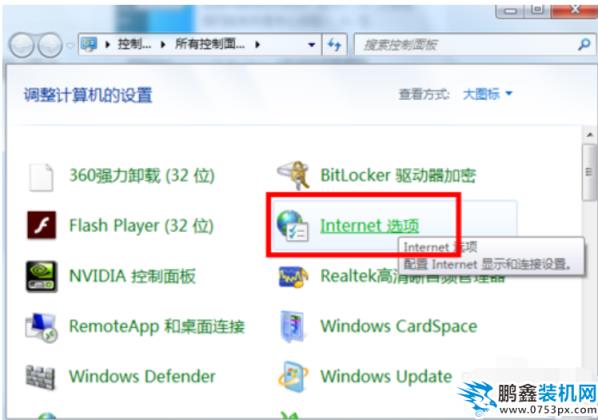
禁用加载项电脑图解2
2,在打开的“Internet属性”对话框中,点击打开“程序”选项卡。
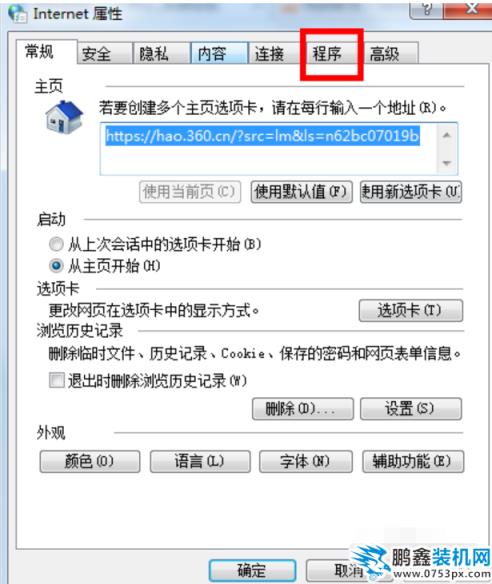
禁用电脑图解3
3,在“程序”选项卡中的第二项就是“管理加载项”(启用或禁用安装在系统中的浏览器加载项),点击红色方框中的“管理加载项”。
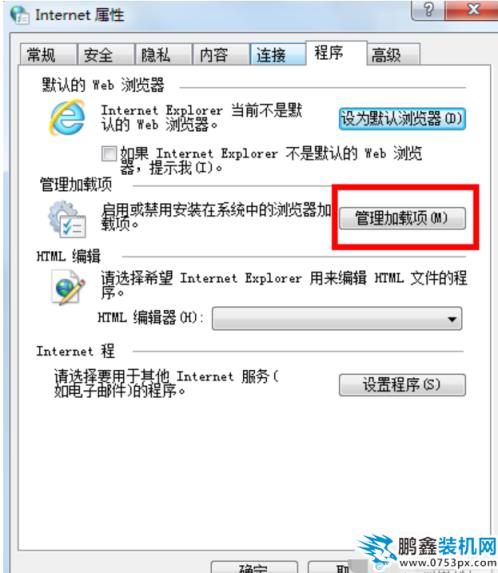
禁用加载项电脑图解4
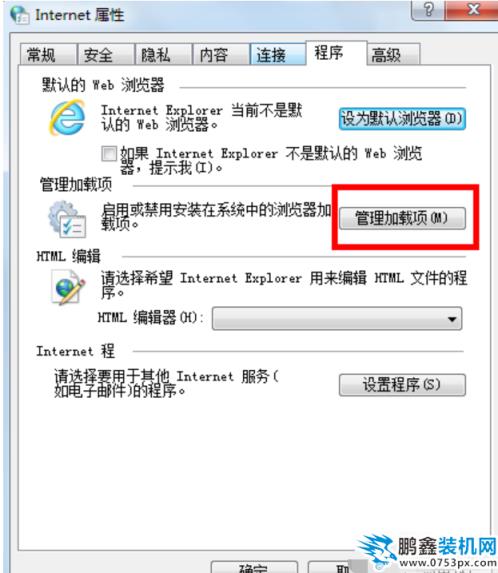
禁用加载项电脑图解5
4,在“管理加载项”界面的左侧,点击加载项类型中的“工具栏和扩展”。
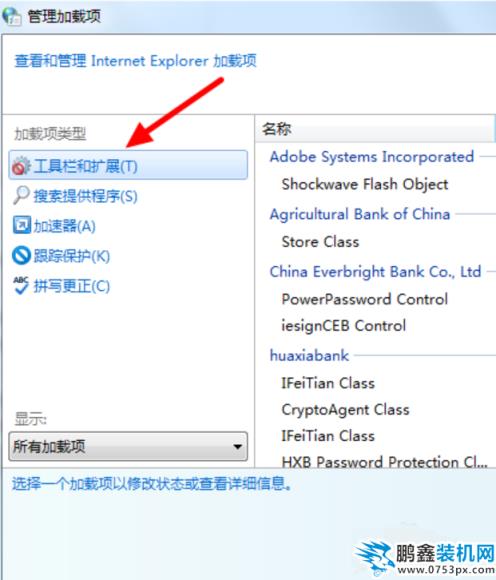
加载项电脑图解6
网站seo优化课程5,seo网站关键词优化然后在下端“显示”下面的菜单中单击“所有加载项”。
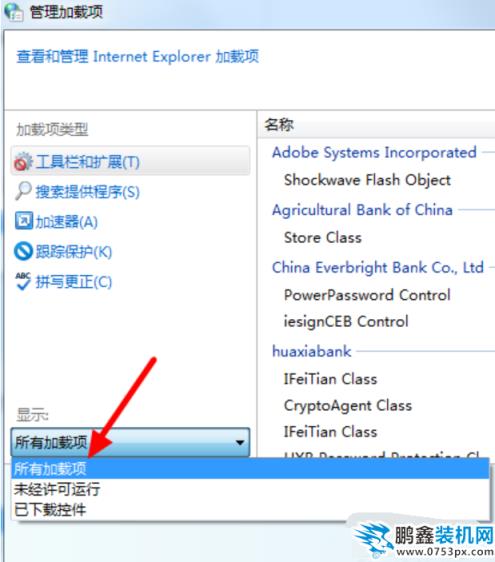
禁用电脑图解7
6,这时,在“管理加载项”界面的右侧会出现IE浏览器所有的加载项。选中需要禁用的加载项后点鼠标右键,会出现一个菜单,而菜单中的第一项便是“禁用”。用鼠标左键点击“禁用”,便可以将此项目禁用。
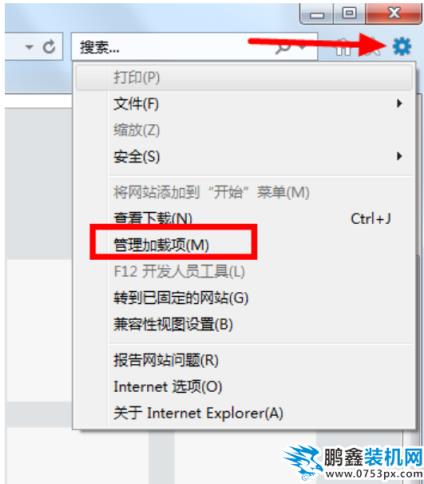
禁用加载项电脑图解8
7,另外,还有一个打开“管理加载项”界面的方法,就是打开IE浏览器后,在右上角点击红色箭头所指的齿轮形态的图标。在出现的下拉菜单中,点击“管理加载项”,就可以打开其界面,随后便可以进行相关操作。
声明: 本文由我的SEOUC技术文章主页发布于:2023-07-04 ,文章禁用加载项,教您win7禁用ie加载项,系统技术主要讲述加载,教您,系统技术网站建设源码以及服务器配置搭建相关技术文章。转载请保留链接: https://www.seouc.com/article/it_27255.html

















